Excel: як повернути порожню комірку замість нуля у формулах
Ви можете використовувати такий базовий синтаксис, щоб повернути порожню комірку замість нуля під час використання формул Excel:
=IF( B2 / C2 =0, "", B2 / C2 )
Ця конкретна формула намагається поділити значення клітинки B2 на значення клітинки C2 .
Якщо результат дорівнює нулю, Excel повертає порожнє значення. В іншому випадку Excel повертає результат B2 , поділений на C2 .
У наступному прикладі показано, як використовувати цю формулу на практиці.
Приклад: повертає порожню комірку замість нуля у формулі Excel
Припустімо, у нас є такий набір даних, який показує загальний обсяг продажів і повернення для різних продуктів:
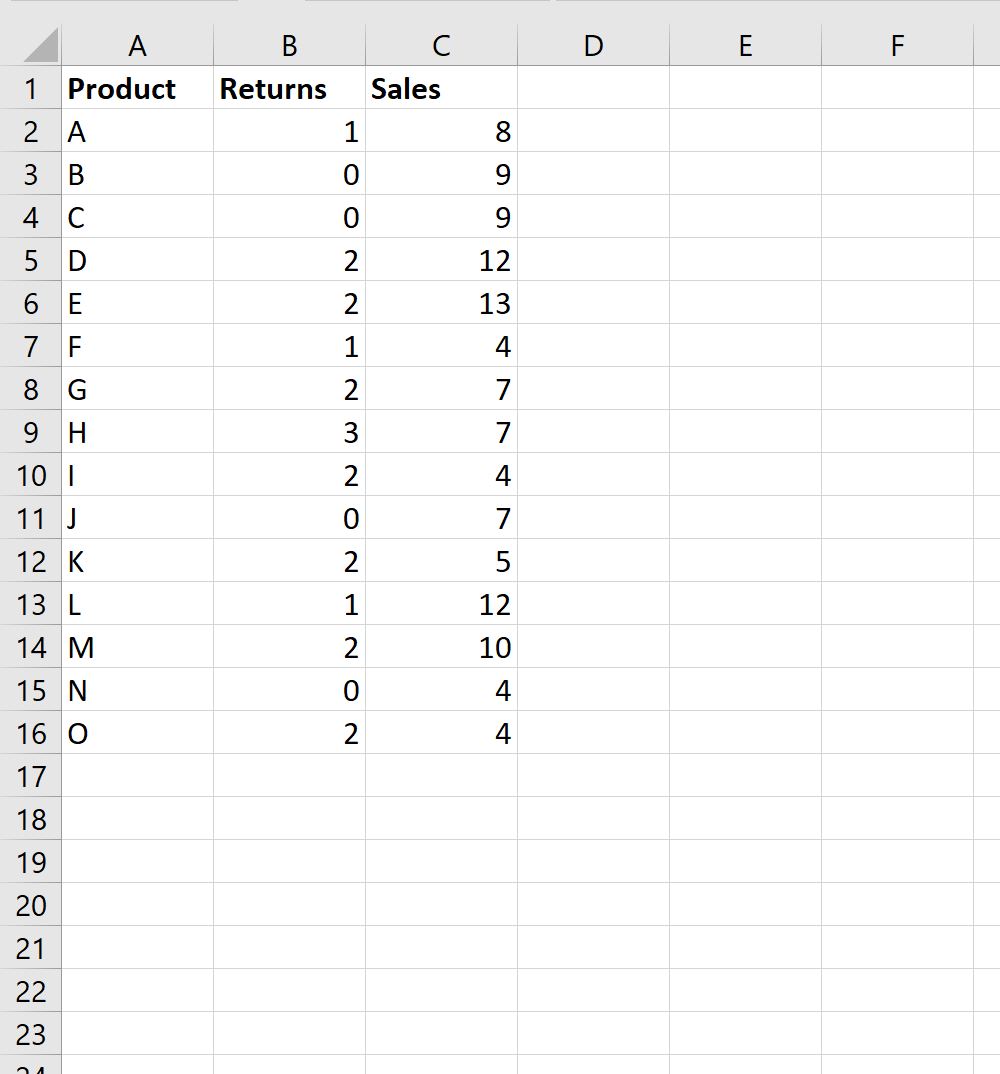
Припустімо, що ми вводимо таку формулу в клітинку D2 , щоб обчислити норму повернення для продукту A:
= B2 / C2
Якщо ми скопіюємо та вставимо цю формулу в кожну клітинку стовпця D, ми побачимо, що деякі результати дорівнюють нулю:
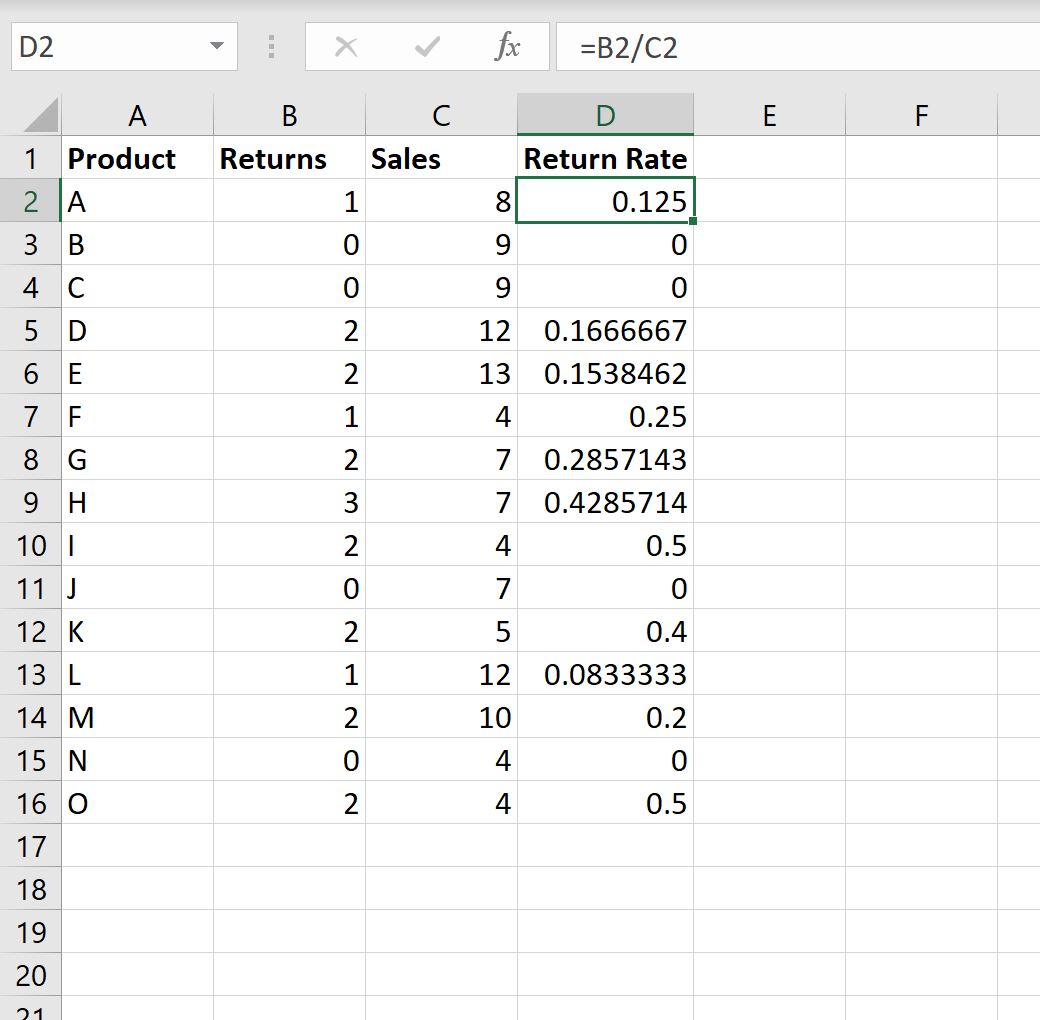
Щоб повернути порожнє значення замість нуля, ми можемо ввести таку формулу в клітинку D2 :
=IF( B2 / C2 =0, "", B2 / C2 )
Потім ми можемо скопіювати та вставити цю формулу в кожну решту клітинок у стовпці D:
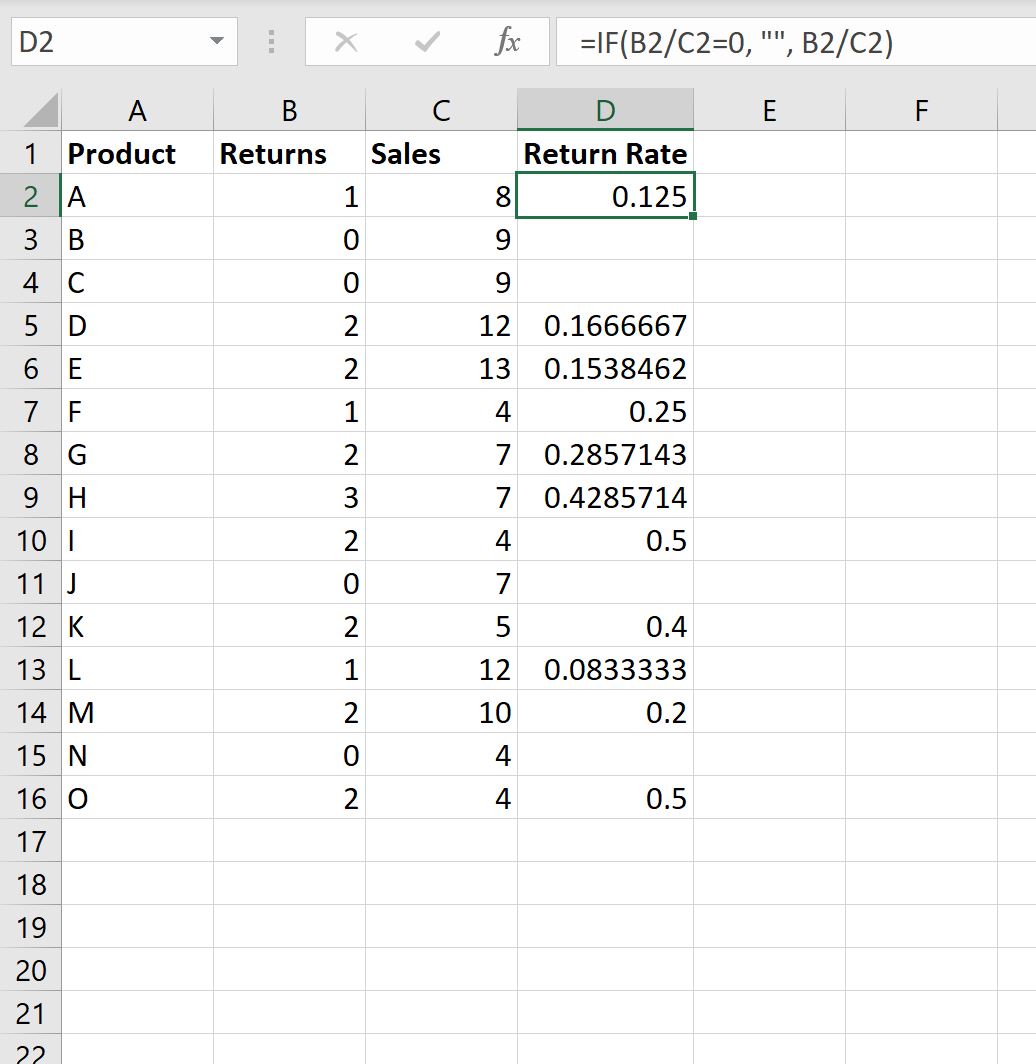
Зауважте, що кожна клітинка, у якій формула повернула б нуль, тепер повертає порожнє значення.
Додаткові ресурси
У наступних посібниках пояснюється, як виконувати інші типові завдання в Excel:
Як ігнорувати значення #N/A під час використання формул у Excel
Як замінити значення #N/A в Excel
Як виправити помилку #NAME в Excel